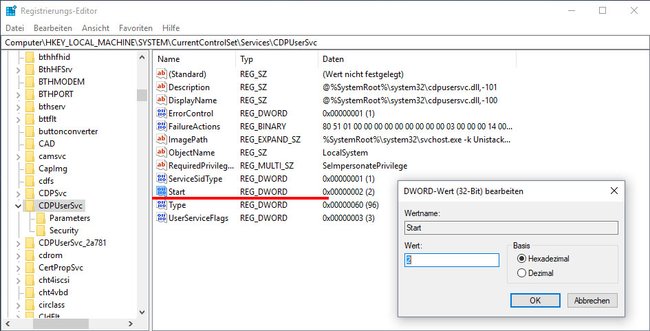Der Dienst „CDPUserSvc“ läuft in Windows 10 im Hintergrund und stürzt auch gerne mal ab. Was macht er genau, und wie kann man das Problem fixen?
Was ist CDPUserSvc?
- Der Dienst CDPUserSvc gehört zum Dienst CDPSvc (Connected Devices Platform Service) und läuft in Windows 10 immer unter anderem Namen.
- Am Ende der Bezeichnung findet sich dann ein Zufallswert wie „CDPUserSvc_546c6cb“.
Was macht CDPUserSvc?
Der Dienst CDPUserSvc synchronisiert Daten wie E-Mails, Kalender, Kontakte, OneDrive. Wenn er beendet oder unterbunden wird, funktionieren Windows-Apps oder -Programme, die Daten synchronisieren müssen, möglicherweise nicht mehr (Quelle).
CDPUserSvc_XXXX funktioniert nicht mehr (Microsoft-Fix)
Im Internet berichten viele Nutzer seit 2016, dass der Dienst CDPUserSvc mit einer Fehlermeldung abstürzt, etwa nachdem das Update KB4041688 installiert wurde. Im Anwendungsereignisprotokoll wird die Ereignis-ID 1000 eingetragen, worin hingewiesen wird, dass „svchost.exe_CDPUserSvc_XXXX“ nicht mehr funktioniert und der Name des fehlerhaften Moduls „cdp.dll“ lautet.
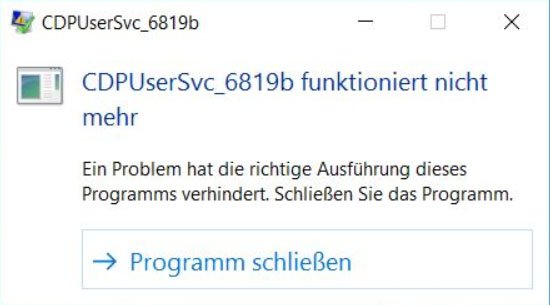
Laut Microsoft wurde der Fehler des Updates KB4041688 mit dem Update KB4053579 vom 12. Dezember 2017 gefixt. Falls der Fehler bei euch immer noch auftaucht, könnt ihr versuchen, das betreffende Update rückgängig zu machen.
Dienst CDPUserSvc deaktivieren
Alternativ lässt sich der Dienst über die Registry deaktivieren:
- Drückt die Tastenkombination Windows + R und gebt regedit ein. Bestätigt.
- Navigiert zum Schlüssel: HKEY_LOCAL_MACHINE\SYSTEM\CurrentControlSet\Services\CDPUserSvc
- Klickt im rechten Bereich doppelt auf Start und ersetzt den Wert durch eine der folgenden Zahlen:
2 = Dienst startet automatisch
3 = Dienst startet manuell
4 = Dienst deaktiviert
Achtung: Wenn ihr den Dienst deaktiviert, können Funktionen in Windows 10 ausfallen.
Dienst als eigenen Prozess starten
Alternativ kann es helfen, den Prozess immer in einem eigenen Prozess auszuführen, wie Borncity.com schreibt:
- Öffnet die Eingabeaufforderung mit Administratorrechten.
- Tippt den Befehl sc config cdpusersvc type=own ein und bestätigt.
Hat dir der Beitrag gefallen? Folge uns auf WhatsApp und Google News und verpasse keine Neuigkeit rund um Technik, Games und Entertainment.